トークルームを作成し、通話を始める
1. トークルームを作成する
BONXでグループトークを行うため、"トークルーム"を作成します。
ホーム画面にある ボタンをユーザーが押すと、ルームが新規に作成されます。
ボタンをユーザーが押すと、ルームが新規に作成されます。
作成と同時に、「ルームキー:トークルームを特定する6桁の数字」と「ルームURL:トークルームを特定するURL」が発行されるので、参加してほしいメンバーに伝えてルームに参加してもらいます。ルームキーはホーム画面から入力可能です。
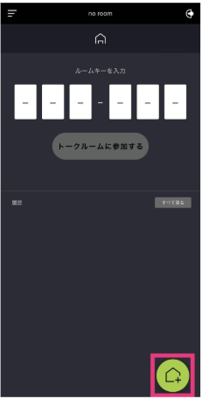
ルームを作成すると、作成した日付・時間でルーム名が自動で生成されます。
ルーム名、ルームアイコン画像及び背景画像は変更可能です。「トークルーム設定を変更する」から各種設定を行なってください。
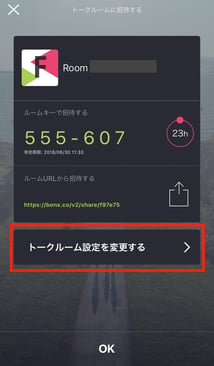
2. トークルームを共有する・招待する
ホーム画面右上の  ボタンをタップすると、ルームキー及びURLが表示されます。
ボタンをタップすると、ルームキー及びURLが表示されます。

ルームキーは24時間で新しいものに切り替わります。ルームURLはメールやSNSで共有することができます。

- トークルームには最大で10人まで参加することができます。
- 招待したゲストがルームに参加するとルーム画面にアイコンが表示され、BONXイヤフォンから「〇〇さんが参加しました」というアナウンスが流れます。
- ルームで会話をしている途中でも、参加者を追加することが可能です。
- ルームキーは
 ボタンをクリックするといつでも表示可能です。
ボタンをクリックするといつでも表示可能です。
3. 招待されたルームに参加する
1. ルームキーで招待された場合
メイン画面下の「ホーム」アイコンをタップすると、下図右のルームキーの入力フィールドが表示されます。6桁のルームキーを入力するとルームに参加することができます。
※ ルームキーには有効期限があり、24時間後には別の数字になりますのでご注意下さい。
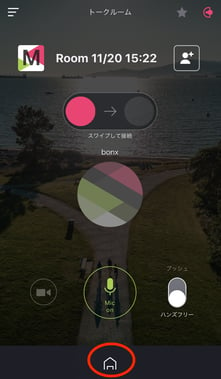
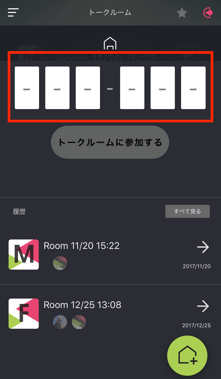
2. ルームURLで招待された場合
URLをクリックするだけで自動的にBONXアプリが立ち上がり、会話をスタートすることが可能です。※ユーザー情報の登録が完了していない場合、はじめにユーザー情報の入力が必要となります。
